复盘大师中文版是一款非常优秀的外汇复盘软件,软件能帮你复盘近日的外汇交易情况,从而方便进行市场的分析,获取交易经验,提升交易能力,帮助你提升自身的操作能力。
软件介绍
复盘大师中文版可以模拟外汇保证金的交易,记录下每天的交易记录,在晚上为用户提供精准复盘,观察和模拟最近的市场环境。用户还能在软件中进行交易操作,尝试看自己的操作是否正确,并且不用承担真实交易的风险,通过不断的尝试来提高自己的交易技能,建立信心,为以后真实操作提供经验。软件可以追溯到好几年前的历史数据,帮助用户锻炼大局观。
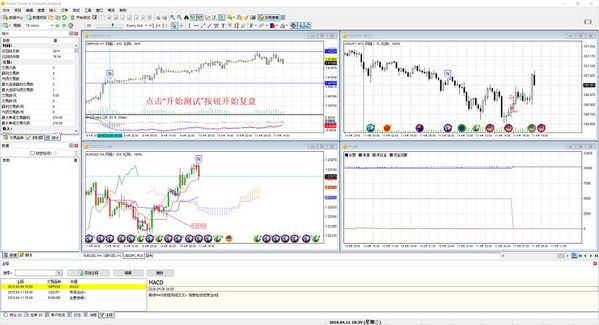
您可以随意回测任意时段的历史数据;可以模拟K线回放,并调控回放速度;还可以加载指标,模拟下单;亦可以测试自动化交易策略。这样您便可以在历史市场环境中快速检验交易知识和理解程度,从而确保理解您的交易模式。
软件特色
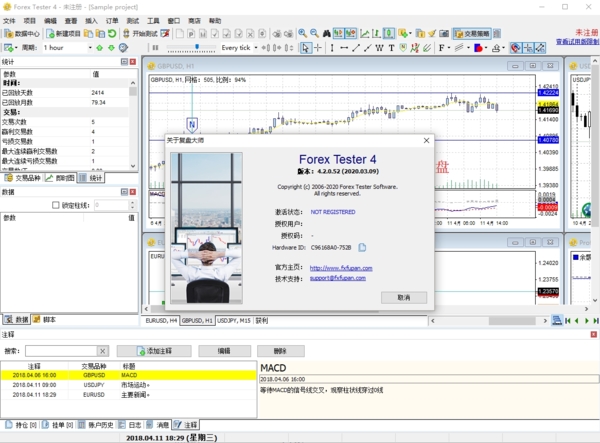
您可以导入不限数目的交易品种和多年的历史数据。复盘大师可以同时测试它们。复盘大师可以精确模拟掉期利息、点差、保证金和其它市场参数。您可以以获利图表形式查看测试结果,包括账户余额、保证金、账户净值以及资金回撤。更详尽的统计数据可以帮助您进一步分析您的交易策略。
复盘大师提供了许多常用指标,例如:Ishimku、Relative Strength Index、MACD、Stchastic、布林线,还有很多其它指标。我们不断更新可用的指标库。复盘大师开放了接口,您可以通过开放接口创建自定义指标。在帮助文档里有创建新指标的例子。
复盘大师附带了一套很好用的画图工具。您可以在图表上画垂直线、水平线、趋势 线、射线、折线,并且可以添加不同样式和颜色的斐波那契工具。您可以编辑,删除或者克隆画定的图形。
复盘大师有一个特殊功能——它允许您创建并测试您的交易策略。程序提供了一个开放接口,并提供了易于理解的帮助文档和简单易用的例子。我们很荣幸能够为大家提供世界上运行最快的,最精确的测试引擎。
软件功能
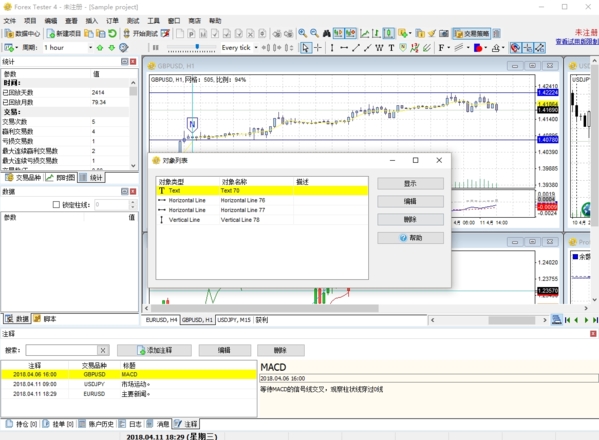
- 计算每个报价变动(tick),而不是仅仅计算柱线的“收盘价”;
- 三种不同的tick数据生成方法;
- 精确地市场模拟计算,使用掉期利息、点差、保证金提示;
- 同时处理无数个交易品种;
- 同时测试无数个交易策略(交易策略组合);
- 可以回放多年的历史数据,一个报价接一个报价;
- 快速处理模式和可视化处理模式;
- 丰富的统计数据;
- 记录策略执行日志。
怎么导入数据
软件可以自动将历史数据转换成更高周期,因此我们建议导入一分钟历史数据到程序中,这样您就可以在复盘大师程序中使用任意周期。
历史数据只能通过数据中心窗口导入。要访问数据中心,请点击工具条上的“数据中心”按钮:
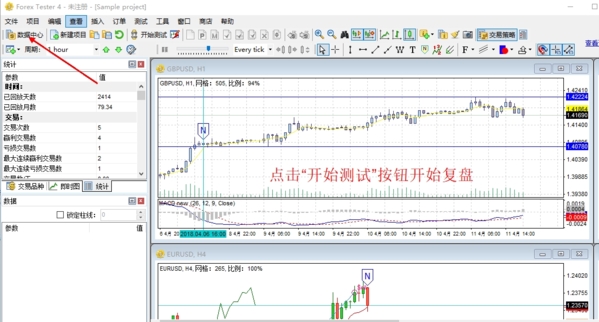
或者通过文件→数据中心菜单打开:

使用“从服务器导入”按钮,从我们的服务器下载历史数据,使用“从文件导入”按钮,从文本文件导入历史数据。

怎么使用新指标
1、点击工具条上的【插入】→【添加指标】,向图表上添加技术指标和震荡指标:
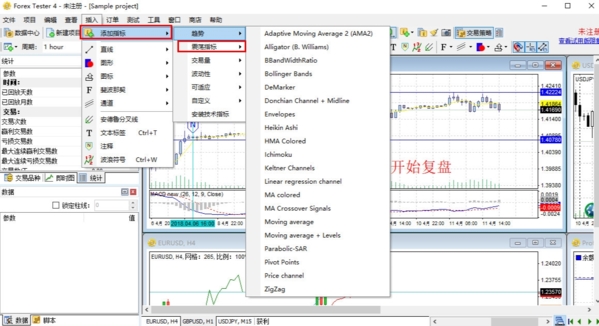
另外,您还可以在图表上右击鼠标,选择”添加指标”项。在指标显示在图表上之前,您会首先看到技术指标参数设置窗口。
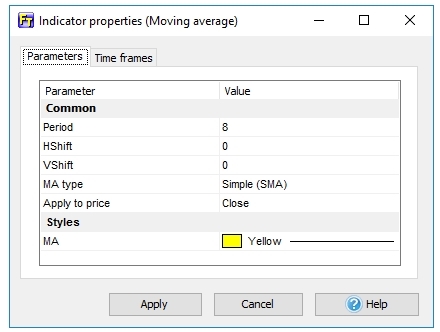
要修改指标的参数,您需要双击它或者点击鼠标左键并按下键盘”回车”键。某些参数可能会有下拉列表或您可以选择某些值的对话窗口:
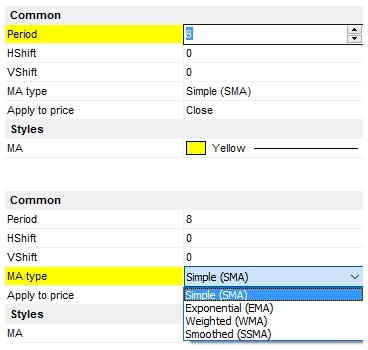
要取消更改,按下键盘"Esc”键,要应用更改,按下”回车”键或者"Tab”键,或者在对话窗口点击鼠标左键。
每个指标关联到图表窗口的一个周期。因此,如果您在H1周期添加指标,您就不会在其它周期看到它(15M、1M等)。这样设计是出于优化的目的,否则它将严重降低测试的速度。我们建议您只在需要使用的图表周期上添加指标。您可以借助”周期"标签来设置,在这里勾选需要的周期:
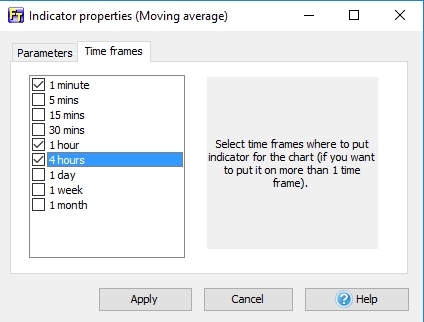
您可以借助工具条上的“指标列表”按钮查看和管理所有图表和周期上的所有指标:
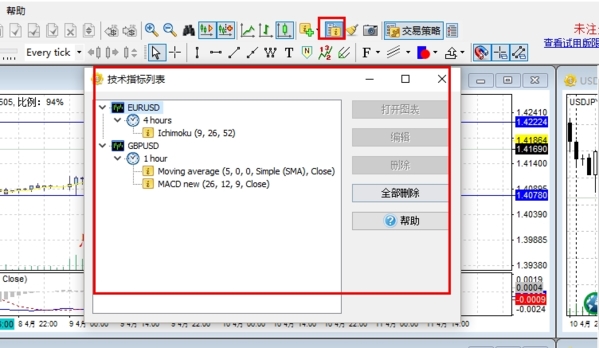
怎么新建项目
您可以创建一个新项目,只需点击软件的新建项目按钮,或者通过程序的文件→新建项目菜单:
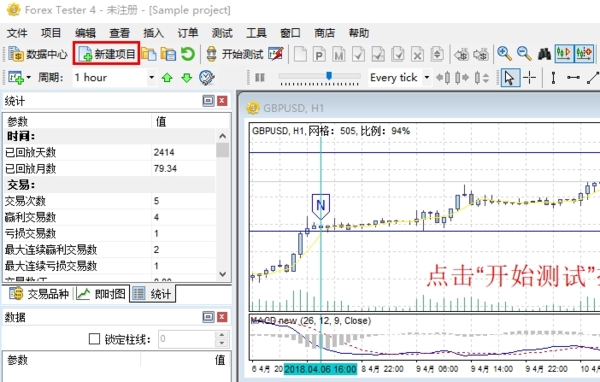
在出现的创建项目窗口中,您可以设置项目名称(在项目名称:输入框)和初始入金(USD)。
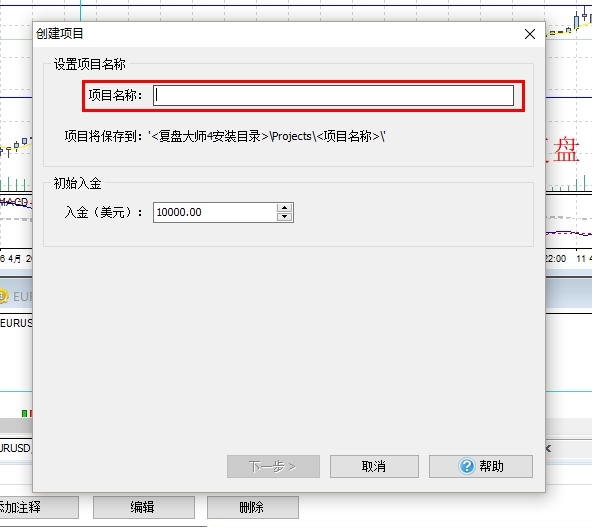
之后,请点击下一步按钮。将打开下面这个窗口:
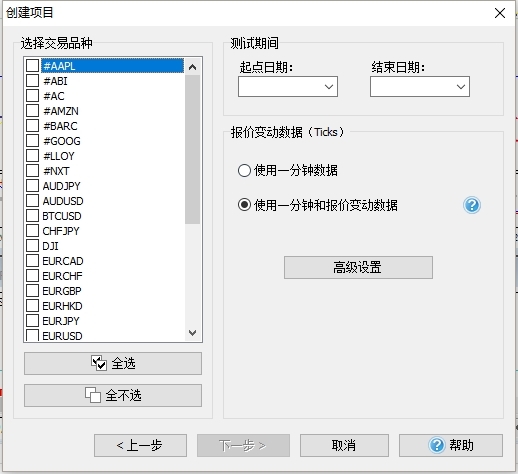
在这个窗口,您需要在列表中勾选您想要测试的交易品种(您可以选择全部,通过使用全选按钮)。可以同时测试多个交易品种。
在起点日期:和结束日期:输入框中,您需要选择要测试的开始日期到结束日期的期间。
测试质量部分负责测试过程中软件将要使用的数据的质量。
软件提供了两种准备方法:
基于OHLC生成– 如果您选择了这种方法,每根柱线将包含1-4个报价变动,它们基于对应柱线的开盘价/最高价/最低价/收盘价(当开盘价=最高价,或最低价=收盘价时,可能少于4个报价变动)。
基于交易量随机生成– 这意味着一根一分钟柱线内的报价变动次数将等于该柱线的交易量,报价变动将随机分布于该根柱线。建议您使用第一种生成方法,因为该方法速度快而且能给出不错的测试质量。
勾选使用导入的报价变动数据和使用浮动点差选项,
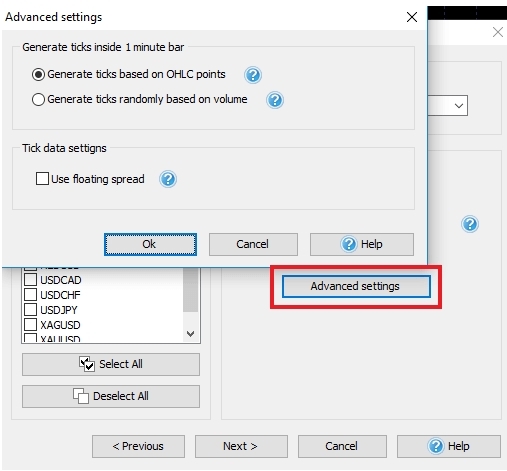
在您选定所有必须的参数后,请点击下一步按钮继续。
在接下来的窗口,您可以选择历史数据的时区,使用时区:滚动条完成时区设置。该时区将被应用到所有选择的要测试的交易品种。默认选择的时区是GMT+0。
如果您选择“从历史数据起点开始测试”,那么测试将从您在上一窗口的“起点日期:”输入框中选择的日期开始。
您也可以更改开始测试日期,通过选择定义测试的开始日期(预先载入开始日期之前的历史数据)选项。
在这种情况下,测试可以从一个指定日期开始(它可以在开始测试日期:输入框中选择,或者移动预先载入天数:滚动条),这样所有之前的数据将在开始时就预先显示在图表上。
如果您想立刻基于先前的柱线建立画线/指标,或者分析先前的数据并基于此开始测试,那么该选项就非常的有用。

当您完成设置后,请点击创建按钮,完成数据准备过程。
之后,您只需要点击开始测试按钮,测试操作便可开始。

注意事项
复盘大师版本4与版本3相比
·可视化策略编辑器(VSB)
·MT4 -> FT4 转换器
·更多交易品种:股票、指数、加密货币【包含900多个新交易品种可供选择】
·用户界面的变化:
·历史消息服务
·注释和记事本
·不再需要为项目手动生成报价变动数据,也不再需要记忆项目中的交易品种列表。当您创建或打开项目时,所有设置将被恢复,报价变动数据将自动生成。
·资金管理:
·每笔交易扣取交易商佣金
·风险计算
·十字准线升级
·统计变化:
·以点数显示交易记录
·账户历史过滤器
·获利图表导出到Excel
·日期/时间设置:
·“应用夏令时”选项
·自定义时间设置
·从您需要的日期重启项目,而不需要另外创建一个项目。
·同步变化:
·所有图表同步十字准线
·同步滚动图表
·所有图表同步画线工具
其它变化
·“仅向前测试”模式
·根据功能分类技术指标
·关闭窗口和/或删除对象时进行提示
·创建项目后开始测试
·为项目下载更新数据
·为所有项目保存自定义周期
·检查项目所需数据
相关版本
装机必备软件














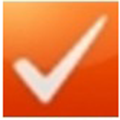


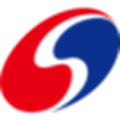













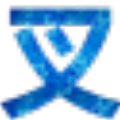


网友评论